Tras la sonada actualización a Windows 10 October 2018 Update por sus numerosos errores, Microsoft lanza la siguiente actualización de características para su sistema operativo, con el nombre de May 2019 Update. El desarrollo de lo que hasta ahora conocíamos como Windows 10 19H1 ha constado de más de 30 compilaciones para Insiders y, finalmente, llega a todos los públicos.
Windows 10 1903 no introduce demasiadas novedades. La actualización se centra, sobre todo, en mejorar el rendimiento del sistema operativo, solucionar errores y mejorar el diseño, con un nuevo tema claro mucho más consistente. En este artículo, vamos a hacer un repaso de todo lo que llega con Windows 10 May 2019 Update.
Fluent Design y nuevo tema claro
Llevábamos algún tiempo sin ver cambios en la pantalla de inicio de sesión y es que, sorprendentemente, no ha cambiado demasiado desde los tiempos de Windows 8. Por el momento, todo sigue igual pero, ahora, al ir a introducir nuestras credenciales, veremos cómo el fondo se difumina haciendo uso del llamado efecto Acrylic.
La otra gran novedad que llega con esta actualización es el nuevo tema claro. Ya se había dejado ver en algunos eventos de Microsoft y en forma de conceptos, pero eran numerosos usuarios los que seguían insistiendo en esta necesidad. Al fin y al cabo, no tenía demasiado sentido que la barra de tareas, el centro de acciones y el Menú Inicio encajasen mejor solo con el tema oscuro.
Así, después de que la empresa dirigida por Satya Nadella adaptase el tema oscuro al explorador de archivos, es el shell de Windows el que termina por beneficiarse del tema claro. Además, los iconos de algunas aplicaciones como Correo y la Microsoft Store se adaptan al nuevo estilo, junto con muchos de los menús contextuales.
El Menú Inicio ahora contará con menos tiles al realizar instalaciones limpias de Windows 10 y vendrán todos ellos agrupados en una misma columna. Además, internamente pasa a funcionar sobre un proceso separado, evitando bloqueos del sistema cuando tarde algo más de tiempo en abrirse. Esto es algo bastante común en equipos que funcionan con discos duros mecánicos.
Otra pequeña mejora de diseño y de accesibilidad es que los botones de apagado, suspensión y reinicio ahora vienen acompañados de un pequeño icono. Esto es visible tanto en el Menú Inicio como en la pantalla de bloqueo. Para terminar con este apartado, también debemos saber que podemos desanclar carpetas y grupos de tiles, sin necesidad de ir uno por uno.
La búsqueda mejora y se divorcia de Cortana
Windows Search es uno de los grandes protagonistas de Windows 10 May 2019 Update. Por defecto, hasta ahora, Windows 10 creaba el índice de búsqueda usando nuestras biblioteca de documentos, imágenes, música, el Menú Inicio, Outlook y OneNote. Sin embargo, ahora, con el «modo mejorado» podrá buscar en todo el equipo.
Aunque podremos excluir carpetas de este nuevo índice, es posible que el equipo se tome algún tiempo para buscar entre todos nuestros archivos. Además, durante la creación del índice, notaremos un uso intensivo de CPU y una notable reducción en la duración de la batería. Podemos activarlo en Configuración > Buscar > Buscando en Windows.
Además, Microsoft ha renovado la experiencia de búsqueda para adaptarla al tema claro, junto a efectos de Fluent Design. Al pulsar sobre el icono de la lupa, veremos las últimas actividades (acordes a la característica Timeline) y nuestras aplicaciones más utilizadas.
Sin embargo, Cortana queda relegada a un segundo plano, mientras Microsoft sigue trabajando en darle nuevas funciones conversacionales, y activará el micrófono automáticamente al pulsar sobre su icono para recibir nuestros comandos de voz.
Más detalles sobre la búsqueda en Windows 10 May 2019 UpdateEl centro de acciones cobra vida
Hasta ahora, personalizar las acciones del centro de actividades era algo complejo. Mientras que, por ejemplo, en Android es algo realmente intuitivo, en Windows 10 era necesario encontrar la opción correcta dentro de la multitud de opciones que ofrece la app de Configuración.
Ahora, pulsando con el botón secundario del ratón sobre las acciones y eligiendo la opción «Editar acciones rápidas», podremos alterar el orden en el que se muestran y eliminar las acciones que consideremos innecesarias. Al fin y al cabo… ¿Cuánta gente usa el Modo tableta en un equipo de sobremesa?
Pero eso no es todo ya que, ahora, los usuarios de tablets y portátiles con control de brillo no estarán limitados a las opciones de 25, 50, 75 y 100% para ajustarlo. En la parte inferior, aparece un deslizador que nos permite establecer el brillo a nuestro gusto.
Kaomojis y nuevos emoticonos
Pocos habréis oído hablar de los kaomojis, pero muchos los habréis enviado y recibido sin saber qué eran exactamente. En este artículo, podríamos hacer un análisis detallado sobre estos símbolos de origen japonés; sin embargo, un emoticono vale más que mil palabras, así que lo dejaremos en… ¯\_(ツ)_/¯
Con Windows 10 May 2019 Update, al abrir el panel de emoticonos (con la combinación Windows + (.)), tendremos un apartado para añadir estos kaomojis. Además, disponemos de más emoticonos gracias a la inclusión de Emoji 12 con esta actualización del sistema operativo.
Más novedades sobre emojis, el cursor y el teclado táctil de Windows 10 May 2019 UpdateRecorte y anotación ya captura ventanas
La app Recorte y anotación es la sustituta natural de la herramienta Recortes. Microsoft ha trabajado para que la aplicación moderna esté a la altura y cuenta con todas las características de la vieja herramienta. Con Windows 10 May 2019 Update, Recorte y anotación ya puede capturar ventanas de aplicación.
Hasta ahora, la alternativa era realizar una captura rectangular o de pantalla y, luego, recortar la imagen. Sin embargo, ahora podremos realizar este mismo proceso con un solo clic. Recordad que es posible abrir Recorte y anotación con la combinación de teclas Windows + Mayus + S.
Windows Sandbox lleva la protección a un nuevo nivel
Las últimas actualizaciones de Windows 10 apostaban fuertemente por la seguridad. Windows Defender Application Guard permitía ejecutar el navegador Microsoft Edge dentro de un entorno aislado, evitando la ejecución de scripts y malware sobre el equipo cliente. De esta forma, se crea una zona de memoria independiente con acceso limitado.
Windows Sandbox llega con May 2019 Update para llevar esta característica a un nuevo nivel. Una vez habilitada, podemos abrir un entorno Windows completo dentro de ese espacio de memoria aislado. Todo lo que hagamos ahí dentro no afecta a nuestro sistema y los cambios se pierden cada vez que lo cerremos.
Además, Windows Defender ofrece una nueva experiencia por lo que muestra más detalles sobre las amenazas detectadas. El acceso controlado a carpetas evitar que ciertos procesos puedan modificar los archivos en las carpetas indicadas, lo que supone un gran freno frente a las últimas amenazas de ransomware.
Encontramos un nuevo apartado de protección contra vulnerabilidades dentro del apartado «Control de aplicaciones y navegador» que nos permite activar o desactivar las distintas medidas de protección destinadas a mitigar los ataques de Spectre y Meltdown.
Por último, otras de las grandes novedades en el apartado de seguridad es la «Protección contra alteraciones». Si esta configuración está activada, las aplicaciones de terceros no pueden acceder a Windows Defender para modificar sus características. Es recomendable mantenerla activada si usamos este antivirus como principal.
Más detalles sobre la seguridad de Windows 10 May 2019 UpdateWindows Update es más intuitivo e inteligente
Microsoft ha rediseñado la página de Windows Update en Windows 10 May 2019 Update de forma que sea más sencillo de utilizar y configurar por parte de cualquier usuario. Por ejemplo, las opciones para pausar actualizaciones o cambiar las horas activas aparecen justo debajo del botón «Buscar actualizaciones».
Las horas activas, que previamente venían configuradas de 8 a 17, pasan a ser algo más inteligentes. Windows estudiará nuestros hábitos de uso y ajustará las horas activas automáticamente si activamos la opción.
Cuando el equipo requiera de un reinicio para instalar actualizaciones, aparecerá un icono de Windows Update con un punto naranja en la bandeja del sistema. Este icono también aparecerá junto a los botones de apagado y reinicio en el Menú Inicio.
En los equipos que vengan con Windows 10 1903 de fábrica o sea instalada desde cero, Windows Update reservará alrededor de 7 GB de almacenamiento para la actualización del sistema operativo y aplicaciones. De esa forma, Microsoft evita una gran cantidad de errores y corrupciones a la hora de actualizar motivados por la falta de espacio.
Por último, la nueva política de Windows Update pasa a instalar únicamente actualizaciones acumulativas. De esta forma, las actualizaciones de características como esta pasan a ser opcionales para el usuario durante 18 meses (el tiempo de soporte de cada versión de Windows 10). Pasado este tiempo, el sistema operativo se actualizará automáticamente, como venía ocurriendo hasta ahora.
Proporcionando un mayor control sobre el sistema
Los usuarios tendremos un mayor control sobre el sistema operativo en Windows 10 May 2019 Update. Como parte de esta premisa, Microsoft nos da la posibilidad de desinstalar muchas de las aplicaciones que se incluyen con el sistema operativo, entre las que se incluyen:
- Visor 3D
- Calculadora
- Calendario
- Groove
- Correo
- Películas y TV
- Paint 3D
- Recortes
- Sticky Notes
- Grabadora de voz
Desde la app Configuración, podremos modificar los ajustes de la conexión Ethernet sin necesidad de acudir al Panel de Control. Otra posibilidad será establecerla como conexión de uso medido. Esto es muy útil para muchos módems 4G que se configuran como conexión de área local para aumentar su compatibilidad.
También, en Cuentas > Opciones de inicio de sesión vemos un importante rediseño. Es mucho más sencillo configurar las distintas posibilidades, tanto las tradicionales como las dependientes de Windows Hello. Además, podemos elegir la opción «Clave de seguridad física» para usar un dispositivo FIDO2 que evite las contraseñas.
Windows 10 May 2019 Update hará un seguimiento de los posibles problemas que surjan con nuestro equipo en base a los datos recogidos en el visor de eventos y nos propondrá distintas soluciones automáticamente. Estas recomendaciones aparecerán en Actualización y seguridad > Solucionar problemas.
Igualmente, la experiencia para restablecer nuestro equipo era algo confusa. No era sencillo distinguir qué posibilidades permitían mantener nuestros archivos y aplicaciones, y cuáles eliminaban todo por completo. En Actualización y seguridad > Recuperación, se ha introducido un nuevo asistente que nos guía por las distintas posibilidades.
Todos los detalles sobre las configuraciones de Windows 10 May 2019 Update

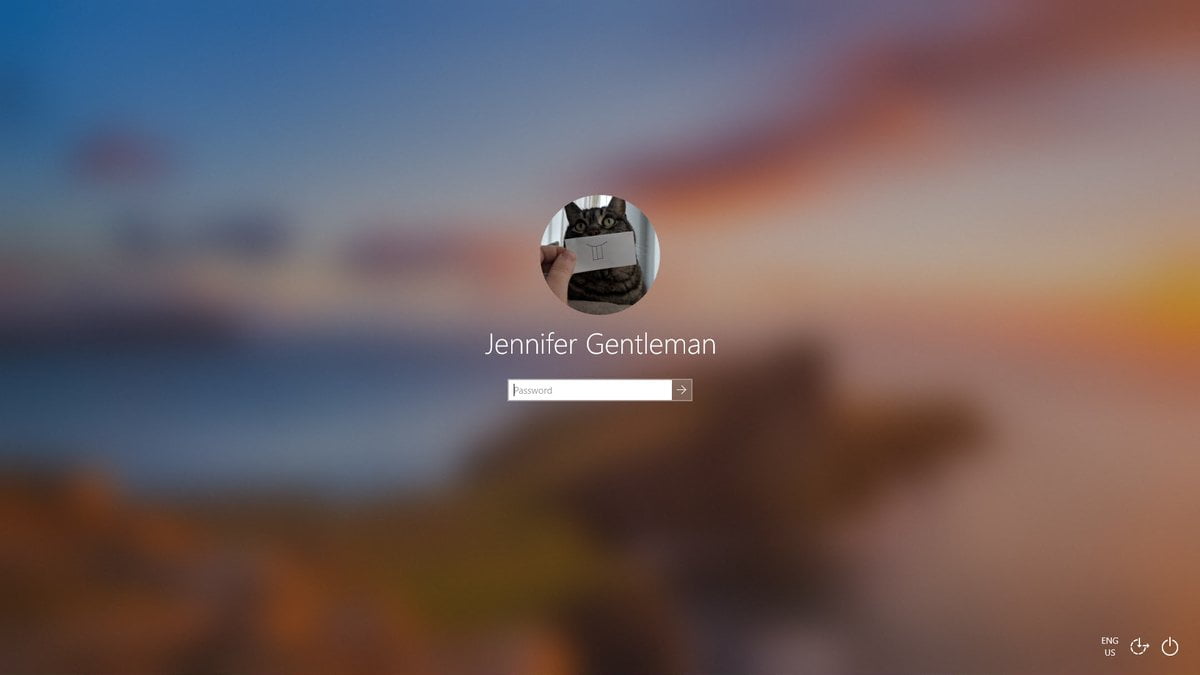
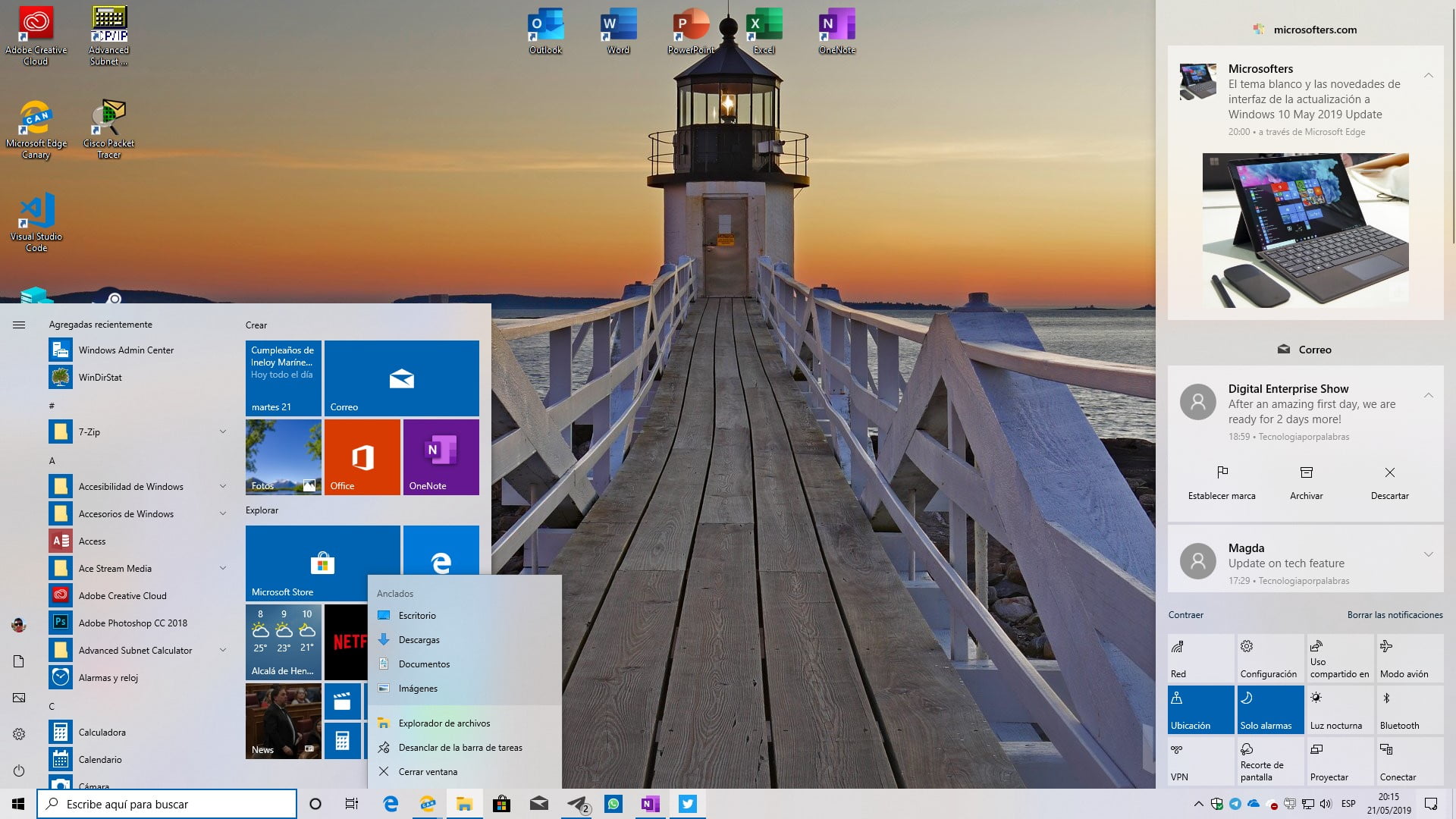
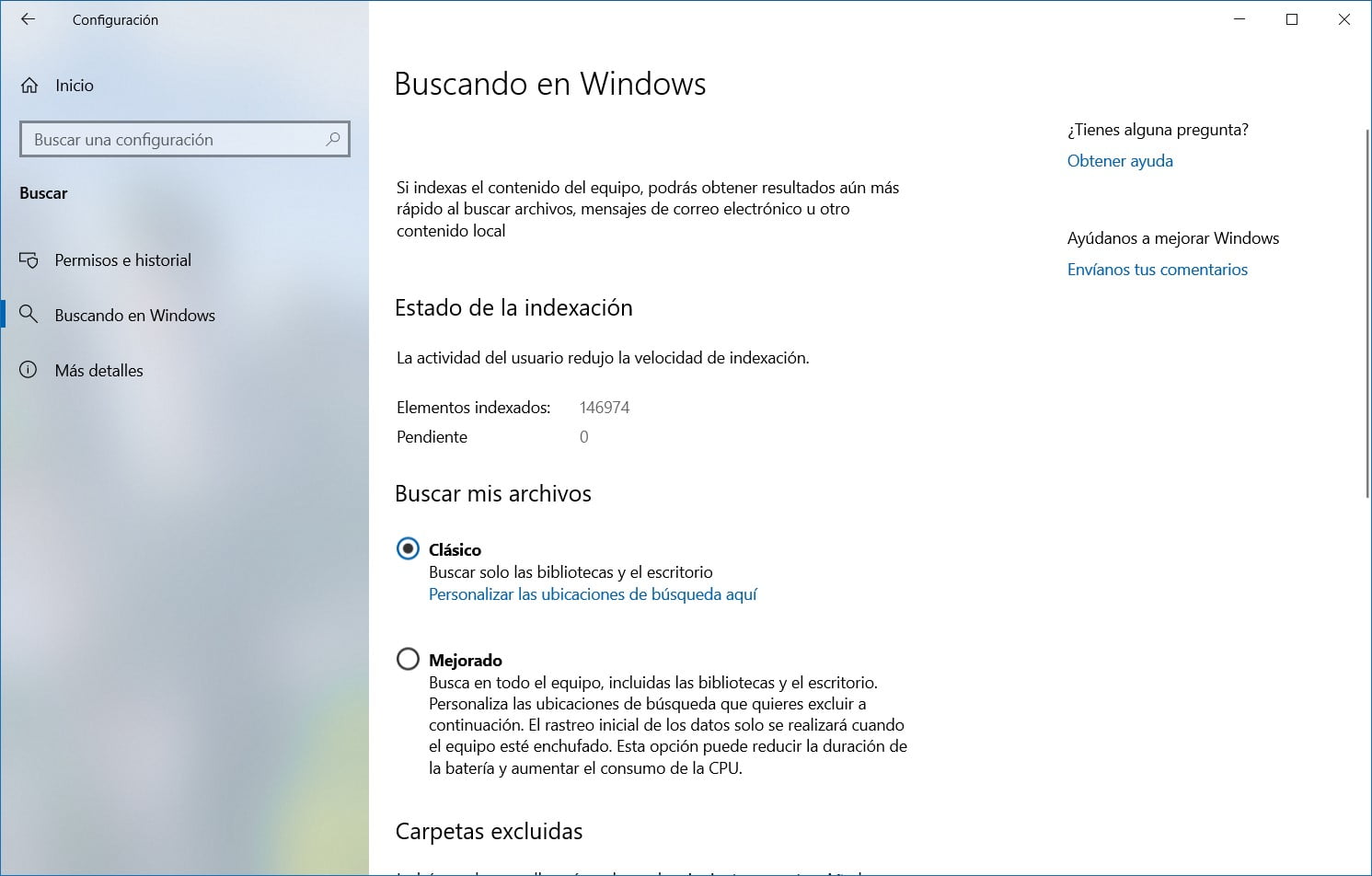
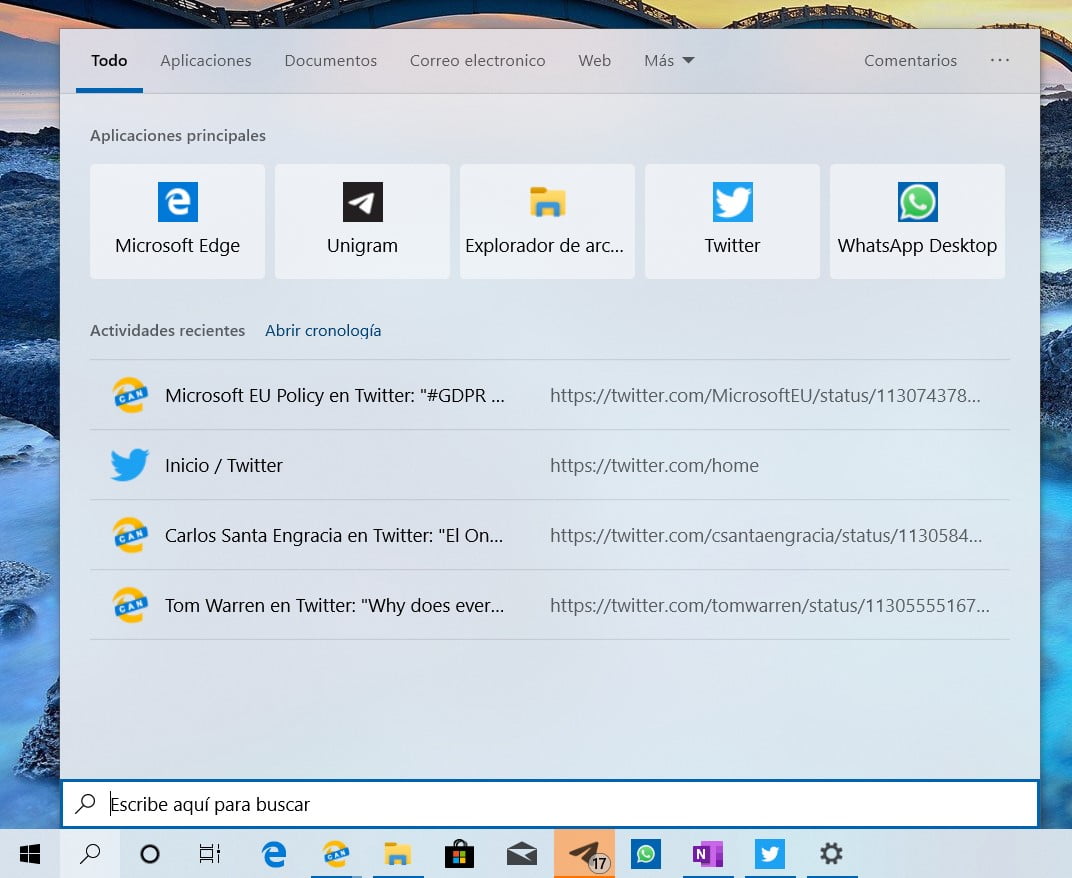
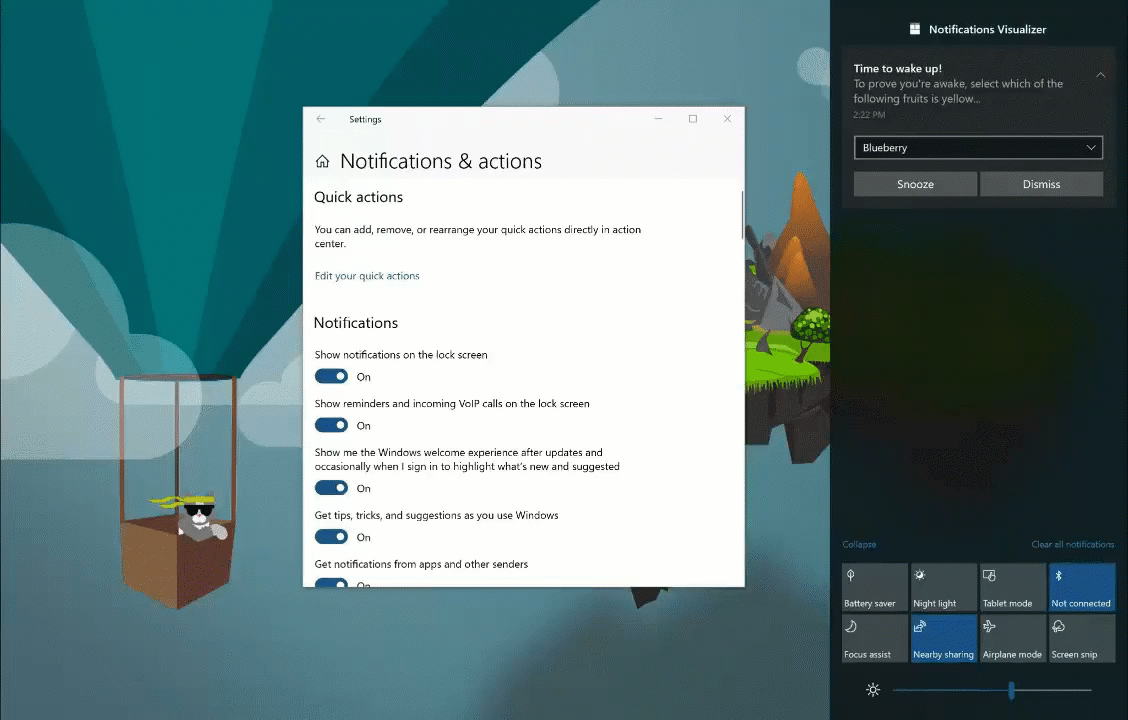
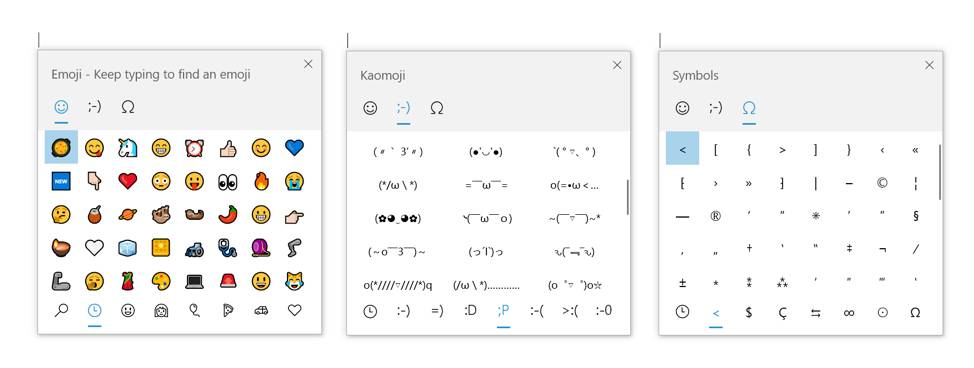
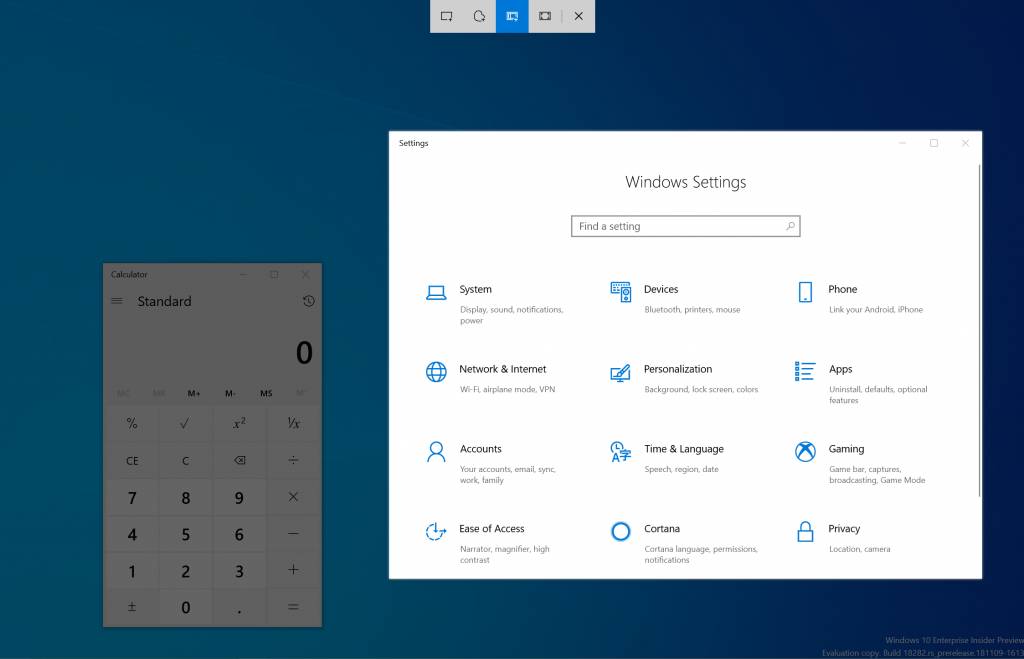
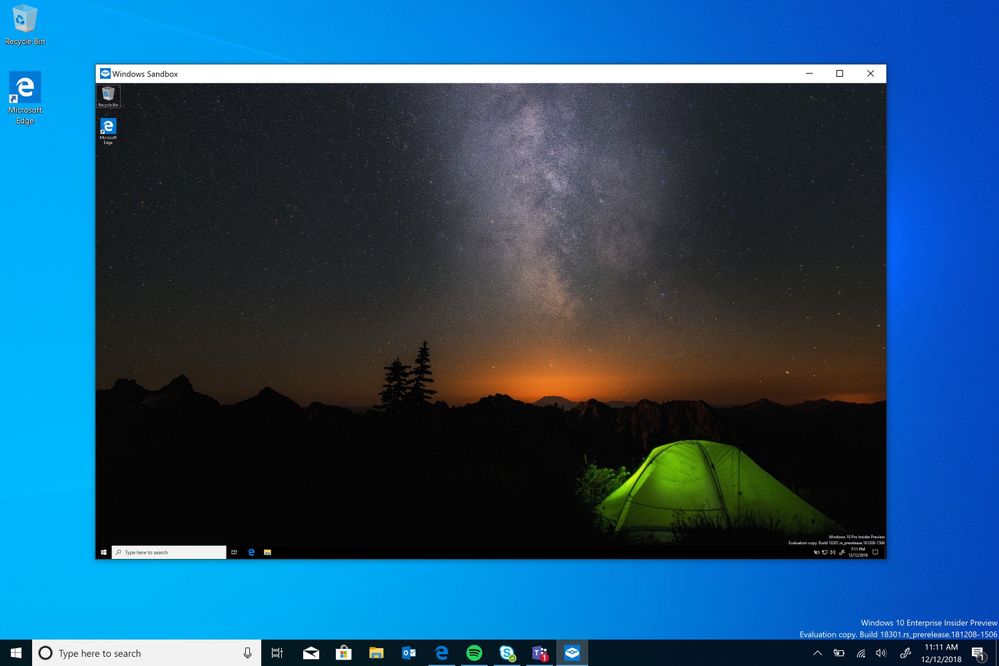
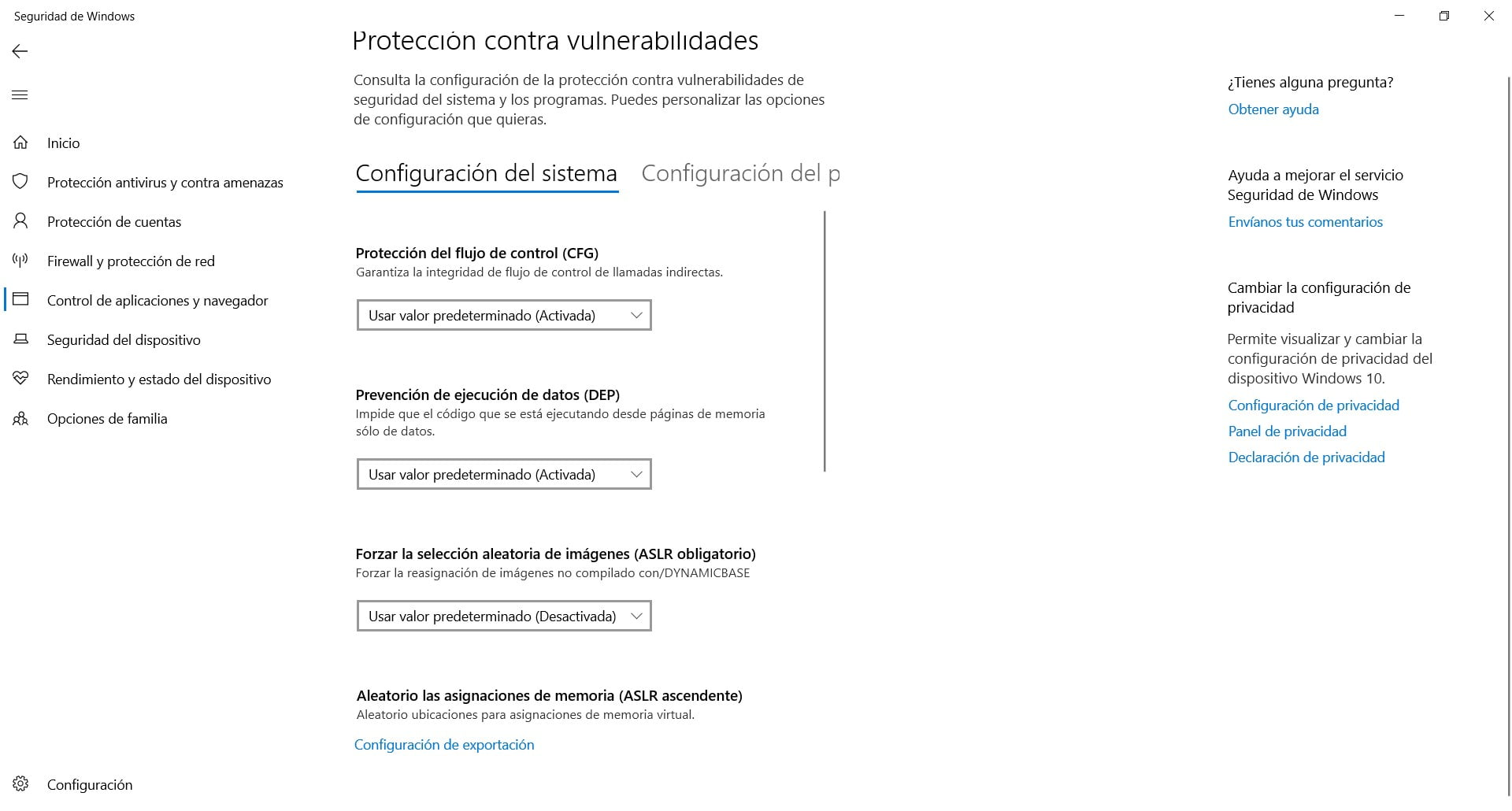

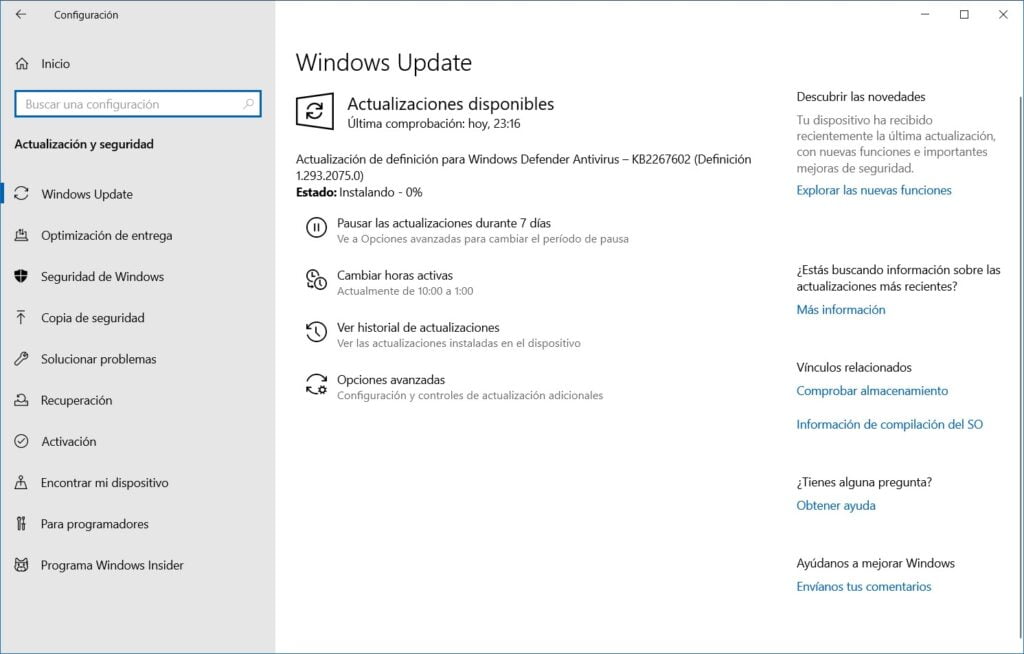
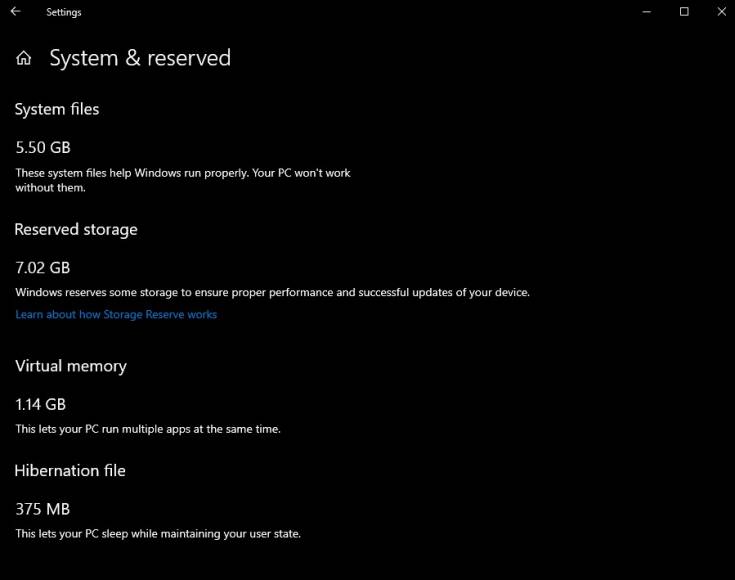
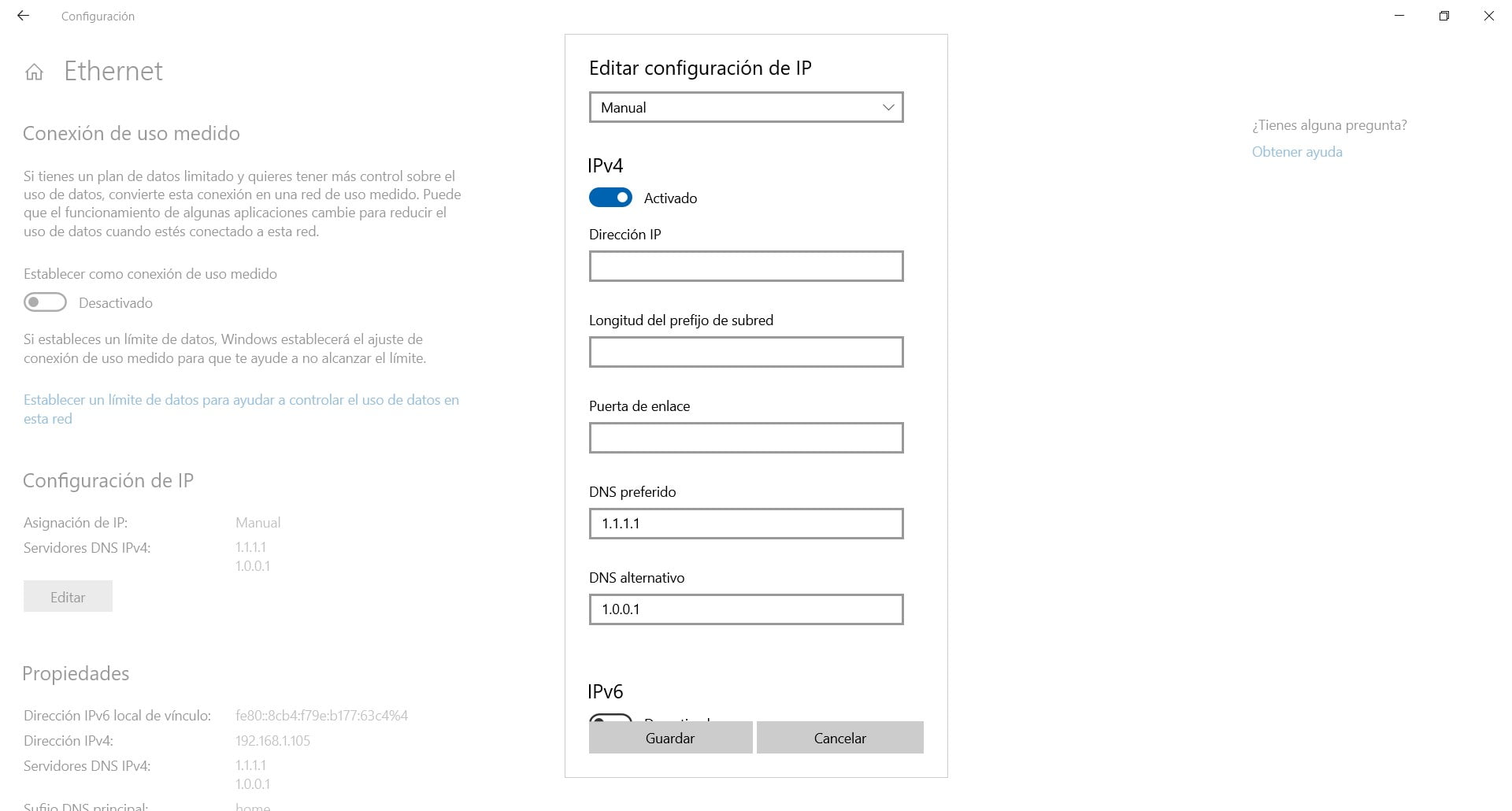
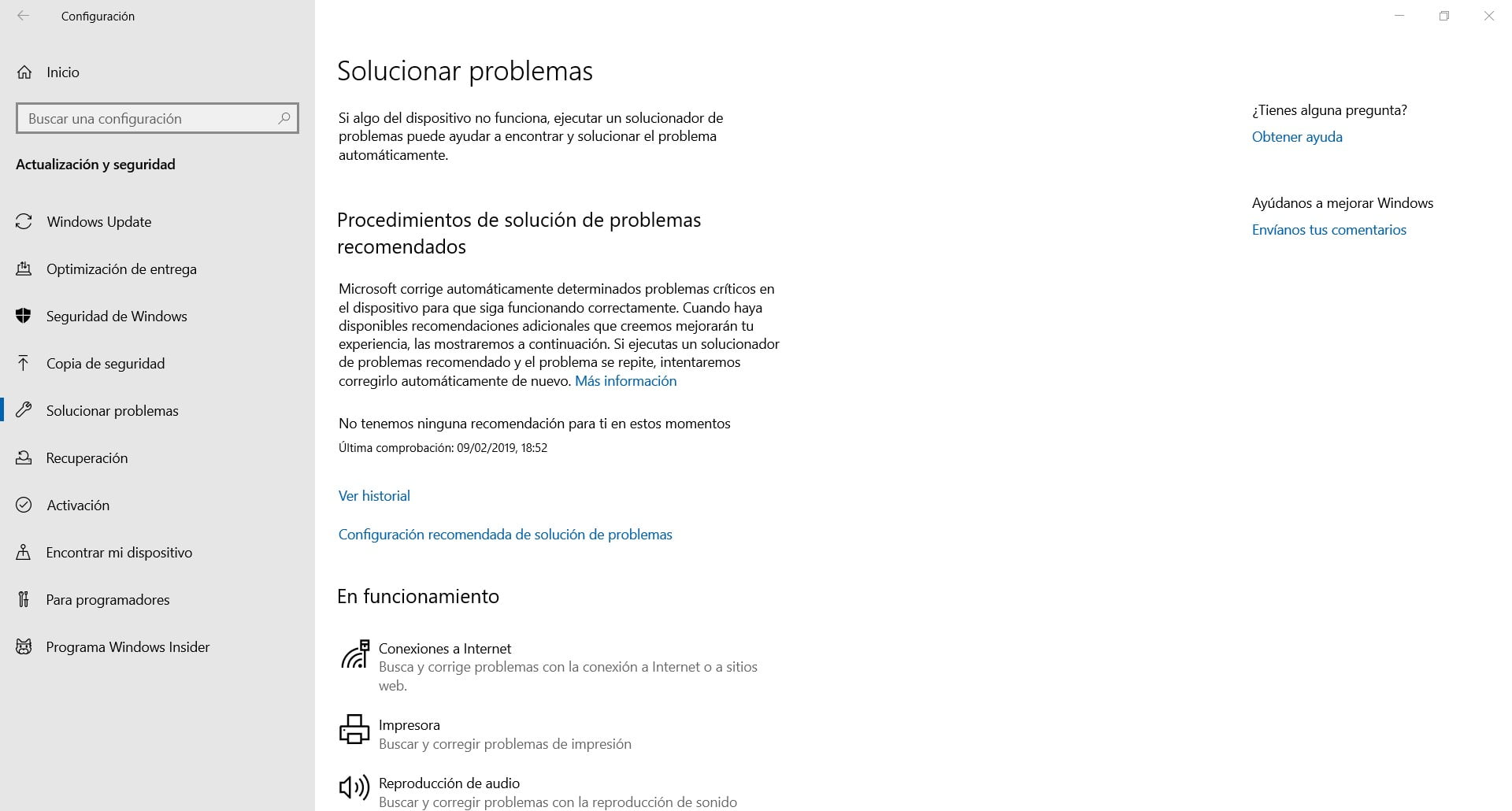
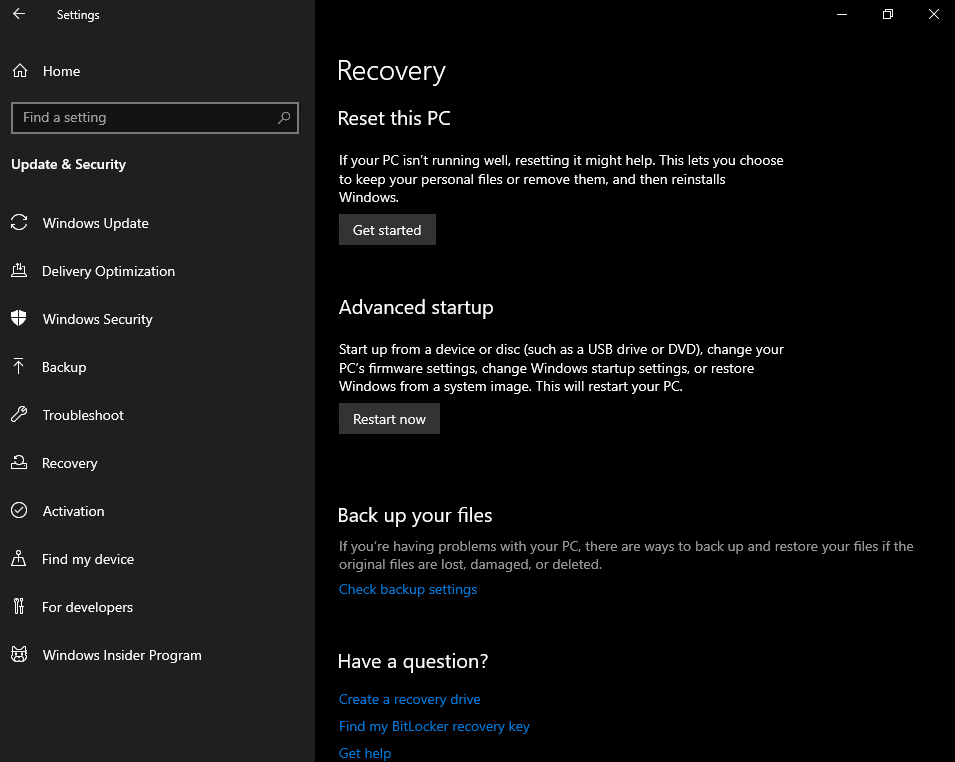
Me parece triste que Microsoft no haya alcanzado a arreglar el bug del panel de emojis antes de liberar esta actualización al público en general, es un bug bastante notorio y que afecta una de las nuevas funciones introducidas en esta actualización de características, la posibilidad de mover el panel de emojis, algo que no se puede hacer en la version 1809:
Este bug fue reportado hace más de 3 meses:
https://aka.ms/AA4fmz7
El nuevo navegador Edge basado en chromium viene en esta versión?
Quien ha actualizado ???